แก้ไข Windows Update หรือรหัสข้อผิดพลาดการเปิดใช้งาน 0xc004f075
ในบางครั้ง คุณอาจเห็นรหัสข้อผิดพลาดการเปิดใช้งานประเภทต่างๆเมื่อพยายามเปิดใช้งานWindowsบนคอมพิวเตอร์ของคุณ มีการรายงาน รหัสข้อผิดพลาดที่คล้ายกัน0xc004f075โดย ผู้ใช้ Windows หลาย คนในช่วงที่ผ่านมา ข้อผิดพลาดนี้สามารถเกิดขึ้นได้ระหว่าง Windows Update(during Windows Update)เช่นกัน หากตรวจพบปัญหาการเปิดใช้(detects an Activation issue)งาน

หากคุณพบ รหัสข้อผิดพลาดของ Windows Updateหรือการเปิดใช้งาน(Activation) 0xc004f075 โพสต์นี้อาจช่วยคุณแก้ไขปัญหานี้ได้ คุณอาจเห็นข้อความต่อไปนี้:
The Software Licensing Service reported that the operation cannot be completed because the service is stopping, Error code 0xc004f075 – SL_E_SERVICE_STOPPING.
Windows Updateหรือ รหัสข้อผิดพลาด การเปิดใช้งาน(Activation) 0xc004f075
ในการแก้ไขWindows Updateหรือ รหัสข้อผิดพลาด การเปิดใช้งาน(Activation) 0xc004f075 ให้ทำตามคำแนะนำด้านล่าง:
- เรียกใช้ตัวแก้ไขปัญหา Windows Update
- เรียกใช้ตัวแก้ไขปัญหาการเปิดใช้งาน
- (Check Windows Update)ตรวจสอบ บริการ ที่เกี่ยวข้องกับ Windows Updateและการเปิดใช้งาน(Activation-related)
- เรียกใช้คำสั่ง slmgr.vbs
- ใช้คำสั่ง Slui 3
- ดาวน์โหลดและติดตั้งการอัปเดตด้วยตนเอง
ให้เราดูในรายละเอียด:
1] เรียกใช้ตัวแก้ไขปัญหา Windows Update(Run Windows Update Troubleshooter)
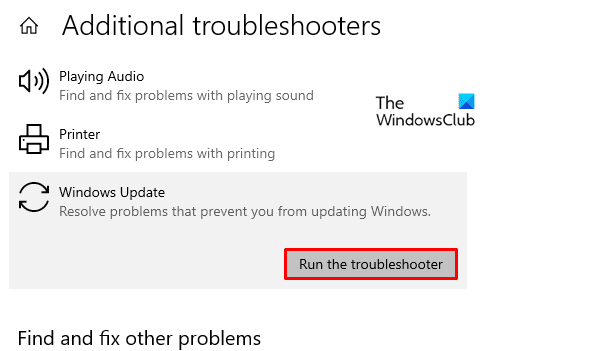
Windows 10 มาพร้อมกับเครื่องมือแก้ไขปัญหาในตัวที่คุณสามารถใช้เพื่อแก้ไขปัญหาที่เกี่ยวข้องกับการอัปเดตส่วนใหญ่บนพีซีของคุณ นี่คือคำแนะนำโดยย่อในการเรียกใช้แอปพลิเคชันนี้:
- ก่อนอื่นให้เปิดการตั้งค่า Windows(open the Windows Settings)โดยใช้แป้นพิมพ์ลัดWindows+I
- คลิกที่หมวด การ อัพเดทและความปลอดภัย(Update & Security)
- ตอนนี้เลือกTroubleshoot > Additional troubleshooters ตัวแก้ไขปัญหา เพิ่มเติม
- ในหน้าถัดไป ให้เลือกWindows Updateจากนั้นคลิกปุ่ม เรียกใช้ตัวแก้ไขปัญหา (Run the troubleshooter )ในขณะนี้ คุณอาจต้องรอสักครู่จนกว่าจะระบุและแก้ไขปัญหาได้อย่างสมบูรณ์
- เมื่อเสร็จแล้ว ให้ปิดหน้าต่างตัวแก้ไขปัญหาและรีสตาร์ทอุปกรณ์ของคุณ
นอกจากนี้ คุณยังสามารถลองใช้ตัว แก้ไขปัญหาออนไลน์ ของWindows Update(Windows Update Online Troubleshooter)
2] เรียกใช้(Run)ตัวแก้ไขปัญหาการเปิดใช้งาน(Activation Troubleshooter)
คุณสามารถ เรียกใช้ตัวแก้ไขปัญหาการเปิดใช้ งานWindows 10 จะช่วยคุณระบุปัญหาการเปิดใช้งานที่พบบ่อยที่สุดในอุปกรณ์ของคุณ คุณสามารถใช้ขั้นตอนด้านล่างเพื่อเรียกใช้เครื่องมือ:
ในการเริ่มต้นให้คลิกขวาที่เริ่ม(Start)แล้วเลือกตัวเลือกการตั้งค่า(Settings )จากรายการเมนู
จากนั้นคลิกที่หมวดUpdate & Security
เลื่อนลงและเลือก ปุ่ม เปิดใช้งาน(Activation)จากบานหน้าต่างด้านซ้าย
ตอนนี้สลับไปทางด้านขวาและคลิกที่ลิงค์แก้ไขปัญหา(Troubleshoot)
ในขณะนี้ คุณอาจต้องรอสักครู่จนกว่ากระบวนการแก้ไขปัญหาจะเสร็จสิ้น
เมื่อเสร็จแล้ว ให้รีสตาร์ทคอมพิวเตอร์และตรวจสอบรหัสข้อผิดพลาด 0xc004f075
3] ตรวจสอบ(Check)สถานะของWindows Services บางอย่าง(Services)
หากคุณยังคงประสบปัญหา คุณสามารถตรวจสอบสถานะของบริการบางอย่างของWindows (Services)และ(Windows) ตรวจสอบว่าบริการทั้งหมดกำลังทำงานอยู่หรือไม่ ทำตามขั้นตอนด้านล่างเพื่อทำสิ่งนี้
เปิดWindows Services Managerและตรวจสอบบริการที่เกี่ยวข้องกับ Windows Update เช่นWindows (Windows Update)Update(Windows Update) , Windows Update Medic , Update Orchestrator Services ฯลฯ ไม่ถูกปิดใช้งาน
การกำหนดค่าเริ่มต้นบนพีซี Windows 10 แบบสแตนด์อโลนมีดังนี้:
- บริการ Windows Update – ด้วยตนเอง(Windows Update Service – Manual) ( ทริกเกอร์(Triggered) )
- Windows Update Medic Services – คู่มือการใช้งาน(– Manual)
- บริการเข้ารหัส – อัตโนมัติ
- พื้นหลังบริการโอนอัจฉริยะ – คู่มือ(Background Intelligent Transfer Service – Manual)
- ตัวเรียกใช้กระบวนการเซิร์ฟเวอร์ DCOM – อัตโนมัติ(DCOM Server Process Launcher – Automatic)
- RPC Endpoint Mapper – อัตโนมัติ
- ตัวติดตั้ง Windows - ด้วยตนเอง
เพื่อให้แน่ใจว่ามีบริการที่จำเป็น
นอกเหนือจากบริการโดยตรง คุณควรค้นหาการขึ้นต่อกันของบริการ Windows Update(find the dependencies of Windows Update service)และตรวจดูให้แน่ใจว่ากำลังทำงานอยู่หรือไม่
ในการเริ่มต้น ให้ค้นหา "บริการ" ใน ช่องค้นหาของ แถบ(Taskbar) งาน และคลิกที่ผลการค้นหา หลังจากเปิด หน้าต่าง Servicesแล้วให้ค้นหาWindows Update , DCOM Server Process LauncherและRPC Endpoint Mapper ตรวจสอบว่ากำลังทำงานอยู่หรือไม่

ถ้าไม่ คุณต้องเริ่มบริการเหล่านั้นทีละรายการ
4] ใช้คำสั่ง SLMGR
คุณสามารถลองเรียกใช้ คำสั่ง SLMGRบนCommand Prompt ที่ยกระดับขึ้น เพื่อ ปิดใช้งาน ถอนการติดตั้ง และติดตั้ง Windows Product Keyใหม่
พิมพ์ '(Type ‘) cmd' ในแถบค้นหา จากนั้นกดCtrl +Shift +Enter เพื่อเปิดCommand Prompt พร้อม(Command Prompt)สิทธิ์ของผู้ดูแลระบบ
หากUACปรากฏขึ้นบนหน้าจอ ให้คลิก ' ใช่(Yes) ' เพื่อให้สิทธิ์ผู้ดูแลระบบ
ตอนนี้ในหน้าต่างพรอมต์คำสั่ง ให้พิมพ์คำสั่งต่อไปนี้แล้วกดEnterหลังจากแต่ละคำสั่ง
สิ่งนี้จะติดตั้งคีย์ใหม่:
slmgr /ipk <Windows Key>
คำสั่งต่อไปนี้จะทำให้Windows OSพยายามเปิดใช้งาน:
slmgr /ato
ในบรรทัดคำสั่งข้างต้น อย่าลืมแทนที่คีย์ Windows(Windows Key)ด้วยคีย์ใบอนุญาตของคุณ
เมื่อคุณทำเสร็จแล้ว ให้รีสตาร์ทพีซีของคุณและดู
5] ใช้คำสั่ง Slui 3

คุณยังสามารถเปิดใช้งานWindowsโดยใช้SLUI.EXE 3คำสั่ง คุณสามารถรับข้อมูลเพิ่มเติมในโพสต์นี้เกี่ยวกับวิธี เปิดใช้ งานWindows Enterprise Edition(activate Windows Enterprise Edition)
ในวิธีนี้ คุณสามารถใช้บรรทัดคำสั่ง slui.exe เพื่อแก้ไขรหัสข้อผิดพลาดนี้ ทำสิ่งต่อไปนี้เพื่อรันคำสั่ง:
- คลิกขวา(Right-click)ที่ ปุ่ม Startและคลิกที่ตัวเลือกRun
- พิมพ์ “ Slui 3 ” ในกล่องโต้ตอบRun และกด ปุ่มEnter
- คลิก(Click)ที่ ปุ่ม ใช่(Yes)หากUACแจ้งบนหน้าจอคอมพิวเตอร์ของคุณ
- ในหน้าจอถัดไป ให้ป้อนหมายเลขผลิตภัณฑ์ 25 หลัก จากนั้นคลิกปุ่มถัดไป(Next)
รีสตาร์ทคอมพิวเตอร์และดูว่าสามารถแก้ไขปัญหาได้หรือไม่ หากคุณยังคงประสบปัญหา ให้ดำเนินการแก้ไขปัญหาเบื้องต้นต่อไป
6 ](] Manually)ดาวน์โหลดและติดตั้งการอัปเดต ด้วยตนเอง
หากวิธีการข้างต้นไม่สามารถช่วยคุณแก้ไขรหัสข้อผิดพลาดได้ คุณจะต้องดาวน์โหลดและติดตั้งการอัปเดตด้วยตนเองจากไซต์Microsoft Update Catalog(Microsoft Update Catalog site)
โพสต์เหล่านี้อาจสนใจคุณ:(These posts may interest you:)
- แก้ไขปัญหา Windows Update(Troubleshoot Windows Update problems)
- แก้ไขปัญหาสถานะการเปิดใช้งาน Windows(Troubleshoot Windows Activation States)
หวังว่ามันจะช่วย(Hope it helps.)
Related posts
Fix Windows Update error 0x80070422 บน Windows 10
Fix Windows Update error 0x8e5e03fa บน Windows 10
Fix Windows Update error 0x80070659
Fix Windows Update error 0x80240439 บน Windows 10
Fix Windows Update error 0x80070541 บน Windows 10
รหัส Fix Windows Update error 800704B8-0X3001A
Fix Windows Update error 0x800704c7 บน Windows 11/10
Fix Windows Update error 0x80070437
Fix Windows Update ไม่สามารถติดตั้ง error 0x80240034
Fix Windows Script Host Error 0xc004f025 ระหว่างการเปิดใช้งาน
Fix Windows Update error 0x80096004 บน Windows 11/10
Fix Windows Update Error C8000266?
Fix Windows Update error 0x800700d8 บน Windows 10
Fix Windows Update error 0x80246002 บน Windows 10
Fix Windows Update ข้อผิดพลาดโดยใช้ online troubleshooter Microsoft ของ
Error 0x80070013 สำหรับ System Restore, Backup or Windows Update Fix
Fix Windows Update error 0x8024401f บน Windows 10
วิธีการ Fix Windows Update Error Code 80244010
Fix Windows 10 Update Error 0x800703F1
Fix Windows Update error 0x800706ba บน Windows 11/10
